تعیین محدوده دلخواه برای پرینت در اکسل و تنظیمات آن
چطور یک قسمت محدود از اکسل را پرینت بگیریم؟
پس از آماده کردن ناحیه دلخواه قصد پرینت آن قسمت از کاربرگ را دارید ولی هنگام پرینت تمام نواحی مانند قسمت های غیر ضروری نیز آماده چاپ می شوند و برگه پرینت بیشتر از نیاز شما می باشد.
کار کردن با اکسل برای بسیاری از کاربران سخت است، در این پست چاپ نواحی موردنیاز در کاربرگ اکسل را توضیح خواهیم داد.
نحوه تنظیم یک ناحیه چاپ (Print Area) در مایکروسافت اکسل
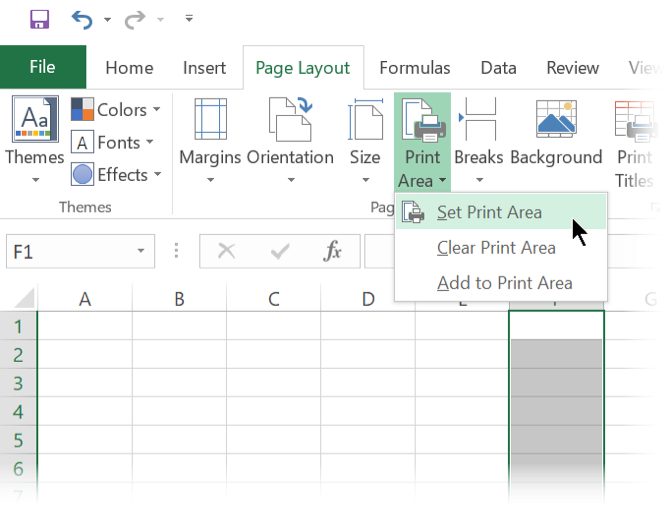
۱.سلول هایی را که می خواهید برای چاپ تعریف کنید، کلیک و انتخاب کنید.
۲.به سربرگ Page Layout صفحه بروید. در بخش Page Setup قسمت Print Area > Set Print Area را انتخاب کنید.
وقتی می خواهید چندین قسمت را چاپ کنید: کلید Ctrl را نگه دارید و برای انتخاب مناطق مورد نظر برای چاپ کلیک کنید. هر ناحیه چاپ بر روی صفحه خود چاپ می شود.
ضرورتی ندارد بعد از ذخیره کردن ناحیه انتخابی برای چاپ بلافاصله آن را پرینت گرفت، می توان روی آن تنظیماتی را اعمال کرد.
نحوه پاک کردن بخش چاپ در مایکروسافت اکسل
زمانی که ناحیه ای را به اشتباه برای چاپ انتخاب می کنید، اکسل به شما امکان حذف آن ناحیه را می دهد.
۱.هر کدام از نواحی چاپ که می خواهید حذف شوند را انتخاب کنید.
۲.به سربرگ Page Layout صفحه بروید. در کادر Page Setup صفحه روی Clear Print Area کلیک کنید.
این مرحله تمام ناحیه چاپ روی برگه را در یک مرحله حذف می کند.
نحوه اضافه کردن نواحی چاپ در مایکروسافت اکسل
اگر میخواهید نواحی را به بخش چاپ اضافه کنید، با یک دستور به راحتی می توان این کار را انجام داد. اما این قابلیت برای سلول های مجاور کار میکند. اگر سلول های جدید در کنار قسمت چاپ قرار نگیرند، اکسل یک ناحیه چاپ جدید برای این سلول ها ایجاد می کند و آنها را بر روی یک صفحه جداگانه چاپ می کند.
۱.روی برگه، سلول هایی را که می خواهید در منطقه چاپی موجود اضافه شوند را انتخاب کنید.
۲.به سربرگ Page Layout بروید، در کادر Page Setup بخش Print Area > Add to Print Area را انتخاب کنید.
به یاد داشته باشید که همیشه آنچه را که شما نیاز دارید نشان می دهد. قابلیت Print Area نه تنها یک ویژگی در صرفه جویی تونر است بلکه ماتریس اعداد یا نمودارها را آسان تر می سازد.

سلام
از پیام ساده ،کوتاه و پرمحتوی و مفید شما سپاسگزارم